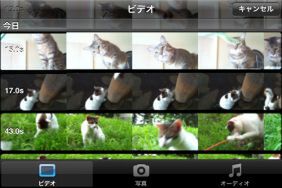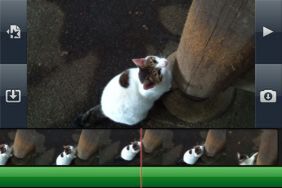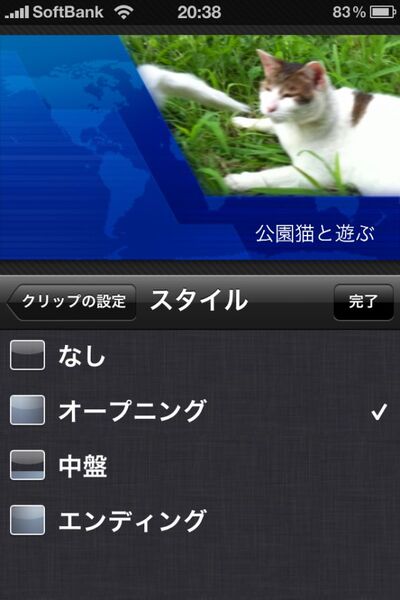iMovieを使って動画編集
動画の編集のやり方は、iMovieを起動して、プロジェクトを新規作成し、ビデオクリップを順番に配置し、長さを調整するだけ。
もうちょっと凝りたいときは「テーマ」を使う。テーマ別にトランジションやBGMやオープニングのテロップや、そういうのが用意されてるのだ。何の変哲もない動画でもタイトルとBGMが入るだけですごく面白い映像に見えてくるから不思議。
それでどんなのができあがるか。3本の猫動画を「ニュース」というテーマでつないで長さをちょっと調整したのが下の動画。
公園で猫と遊びつつ録った動画をつないだ、30秒弱のムービー。「ニュース」をテーマにしたら妙に大袈裟になっちゃっておかしい。もちろん撮影はすべてiPhone 4で。所要時間は……5分くらい。簡単すぎてすみません、というレベルだ。
こうして作った動画はiPhoneで見てもいいし、YouTubeなどにアップして公開しちゃってもいい。
次はもっとほのぼのとした感じで、かふか動画に挑戦。「愉快」をテーマにして作ったのが下の動画。最後に静止画も入れてある。
iMovieがうれしいのは、静止画も使えること。静止画だけで動画を作ればスライドショーになる。iPodの曲もBGMとして使える。
最近、手軽にHD動画を楽しめるカメラがぼちぼちとではじめてるけど、たぶん、これが一番簡単で、しかも1台で編集から公開までできちゃうとなるとiPhoneだけ、といって過言ではなさそう。
猫は動く姿がまた面白くて可愛いもの。写真もいいけど動画もね、って感じで気軽に撮ってみるべし。
筆者紹介─荻窪圭

老舗のデジタル系ライターだが、最近はMacとデジカメがメイン。ウェブ媒体やカメラ雑誌などに連載を持ちつつ、毎月何かしらの新型デジカメのレビューをしている。趣味はネコと自転車で、天気がいい日は自転車で都内を走りながらネコを見つけては撮影する日々。最近の単行本は『デジカメ撮影のネタ帳 シーン別ベストショットの撮り方』(MdN)、『デジカメ撮影の知恵』(宝島社新書)、『デジタル一眼レフが上手くなる本』(翔泳社。共著)、『東京古道散歩』(中経文庫。2010年4月27日発売)。twitterアカウントはogikubokei。ときどき猫動画をアップするYouTubeのアカウントもogikubokei。
*次回は2010年7月9日掲載予定

この連載の記事
-
第864回
デジカメ
”猫撮影の基本”第3弾! 背景やボケ具合をコントロールするとよりイメージどおりの写真が撮れる -
第863回
デジカメ
”猫撮影の基本”第2弾! 広角と望遠の特性を知って使い分けると写真のバリエーションがぐっと広がる -
第862回
デジカメ
構える高さを工夫すると猫写真は大きく変わる! 新年度なのであらためて猫の撮り方ノウハウをご紹介 -
第861回
デジカメ
10年前に撮った猫とまさかの再会! 数年ぶりに出会っていた猫たちの写真をライブラリーから探し出した -
第860回
デジカメ
膝の上で気持ちよさそうにしている猫を親指シャッターやアクロバティックな体勢で自撮り! -
第859回
デジカメ
富士フイルム「X100VI」は発売前から大人気! 歴代「X100シリーズ」で撮った猫写真を集めてみた -
第858回
デジカメ
ぱぱっと設定できて程良い距離感で猫が撮れる! 富士フイルム「X100VI」は楽しい趣味カメラだ -
第857回
デジカメ
噛んだり、テレビを見たり、眠ったり……うちの黒猫ミルならではの瞬間を狙ってみた -
第856回
デジカメ
望遠に強い「OM SYSTEM OM-1 Mark II」+100-400mmレンズで寝ている猫を“どアップ”で撮影 -
第855回
デジカメ
ロゴが「OM SYSTEM」に変わった「OM-1 Mark II」を持って早速猫撮影へ -
第854回
デジカメ
カシオとオリンパスの約10年前のハイエンドコンデジをポケットに入れて猫撮影に出かけた - この連載の一覧へ